Ynhâldsopjefte
Gelikense ferdieling hat wierskynlik fan it begjin fan 'e tiid in grut probleem west. It probleem is noch net goed oplost. Wy hawwe miskien in protte manieren fûn om bepaalde dingen gelyk te meitsjen foar doel fan gelikense ferdieling. Pro rata Share yn Excel is gewoan in oare manier om alles gelyk te fersprieden. Yn dit artikel sil ik útlizze hoe't jo Pro rata-diel yn Excel berekkenje mei twa praktyske foarbylden.
Download Practice Workbook
Pro rata Share Calculation.xlsx
Wat is Pro Rata Share?
Pro rata ferwiist faaks nei in distribúsje wêrby't elke partij of yndividu yn ferhâlding ta it gehiel har krekte oandiel krijt. Wy kinne bygelyks dividendbetellingen beskôgje, dat binne cash betellingen makke troch bedriuwen oan oandielhâlders, binne ien gebiet dêr't pro rata berekkeningen kinne wurde tapast.
2 Praktyske foarbylden om pro rata oandiel te berekkenjen yn Excel
1. Berekkening fan pro rata oandiel foar wurknimmer fan in bedriuw
Wy kinne it pro rata oandiel foar de meiwurker fan in bedriuw berekkenje mei Excel. Yn dizze seksje sille wy it jierlikse salaris fan 'e meiwurkers fan in bedriuw berekkenje op basis fan har wurkdagen it heule jier. It hiele proses wurdt stap foar stap beskreaun yn de folgjende paragraaf.
Stappen :
- Allerearst haw ik de ynformaasje sammele oer de namme fan de wurknimmer, begjindei, oant de dei fan it tellen salaris enit bedriuw syn jierlikse salaris. Dêrnei fersierde ik de ynformaasje yn Namme fan wurknimmers , Fan , en Nei kolommen.
- Ik haw twa ekstra kolommen tafoege mei de namme Jierfraksje en Bedrach .

- Yn de sel E5 haw ik de folgjende formule:
=YEARFRAC(C5,D5,1) Hjir, de funksje YEARFRAC berekkent de fraksje fan dagen tusken sel C5 en D5 . 1 stiet foar dat de fraksje wurdt berekkene mei it each op it werklike oantal dagen fan dat jier.
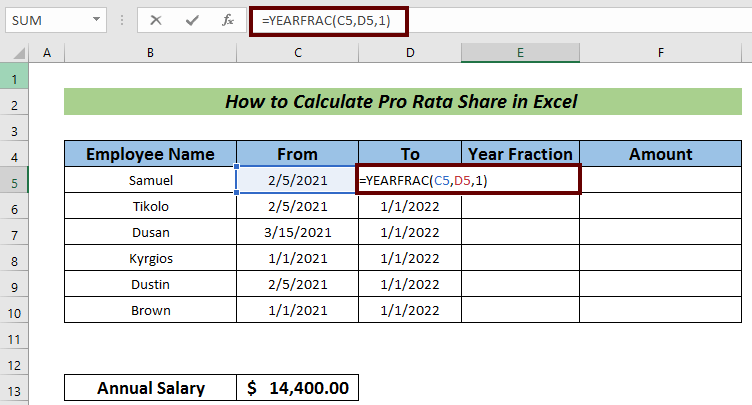
- Druk no op ENTER om de fraksje te hawwen.

- Gebrûk Fillhandtak om Autofolje de restsellen.
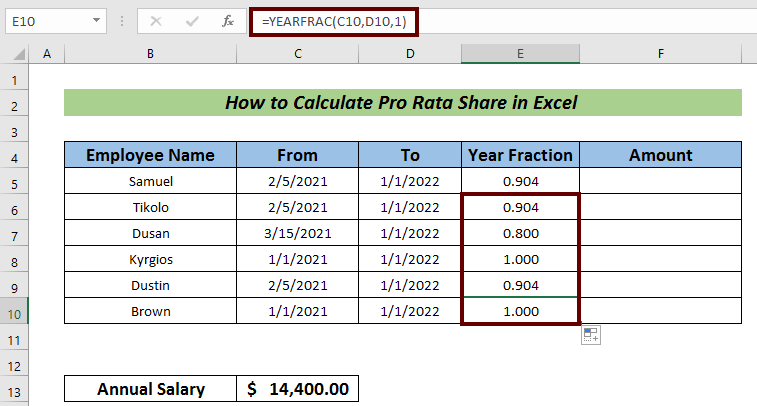
- Folgjende, yn 'e sel F5 yn 'e Bedrach kolom, ynfoegje de folgjende formule:
=E5*$C$13 Wêr,
E5 = it fraksjebedrach fan 'e wurkdagen
C13 = It jiersalaris

- Druk no op ENTER om it pro rata diel foar dy meiwurker.

- As lêste, AutoFill de rest om de pro rata share berekkening te foltôgjen.
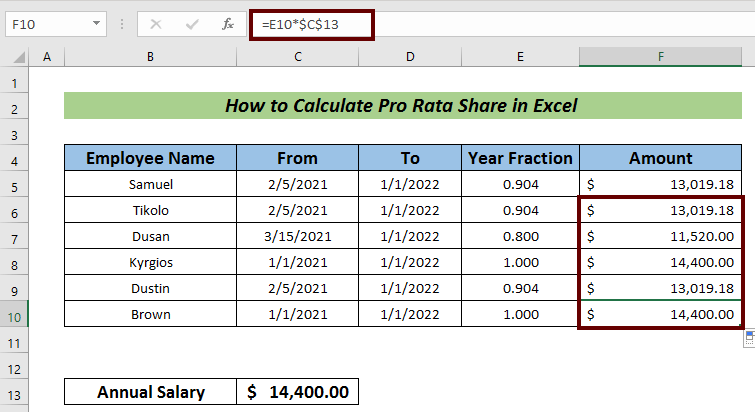
Lês mear: Hoe kinne jo de yntrinsike wearde fan in oandiel yn Excel berekkenje
2. Berekkening fan pro rata oandiel foar hûshier
Yn it gefal fan pro rata oandiel berekkening foar hûshier folgje wy net deselde proseduere as it jiersalaris pro rataberekkening proses. Op it momint fan berekkening fan 'e hûshier moat elke hierder jild jaan op basis fan syn bewennerdagen en it totaal fan alle hierders kombinearret de totale hier.
Stappen :
- Earst haw ik de ynformaasje sammele oer de namme fan hierder, begjindei fan wenjen yn it hûs, oant de dei fan it tellen fan hier en de jierlikse hier. Dêrnei fersierde ik de ynformaasje yn Namme hierer , Fan en Nei kolommen.
- Ik haw twa ekstra kolommen tafoege mei de namme Dagen en Te beteljen bedrach .
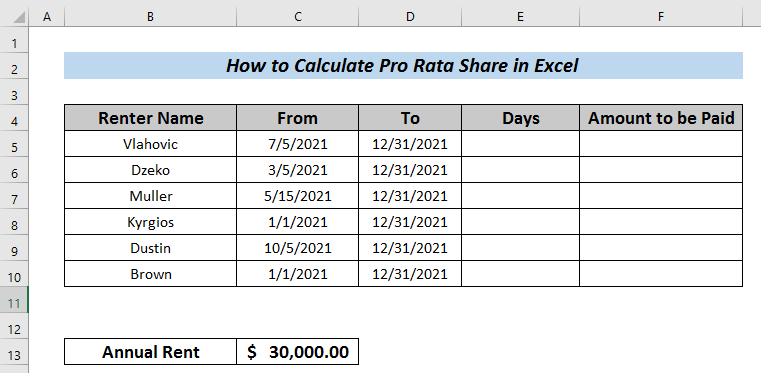
- Fier dan de folgjende formule yn yn sel E5 om it oantal dagen te tellen.
=DAYS(D5,C5) + 1 Hjir, de funksje DAYS telt it oantal dagen fan de datums ôf neamd yn sellen D5 en C5 . It dan tafoege de wearde mei 1 as de startdei fan it hieren wurdt ek teld as in dei.

- Druk dêrnei op ENTER om it oantal dagen.

- AutoFill de restsellen mei Fillhandtak .

- Yn sel F5 ynfiere de folgjende formule om it bedrach te finen dat as hier te beteljen moat wurde.
=E5/SUM($E$5:$E$10)*$C$13 Hjir wurdt it oantal dagen neamd yn sel E5 dield troch it totale oantal dagen dat yn dat hûs bleaun is troch alle hierders. Dan wurdt dy fraksje fermannichfâldige mei de jierlikse hier om de yndividuele hier te berekkenjen.
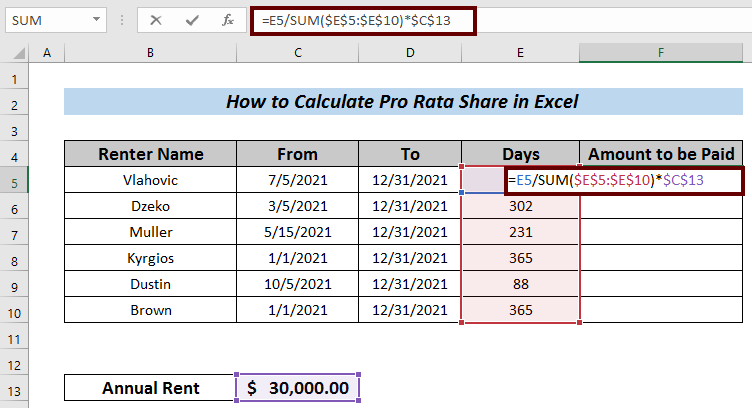
- Hit ENTER om de hier te beteljen troch Vlahovic.

- AutoFill de rest om de fergoedingen fan oare hierders.

Lês mear: Hoe kinne jo merkoandiel yn Excel berekkenje (4 relatearre foarbylden)
Oefeningsdiel
Jo kinne hjir oefenje foar mear saakkundigens.
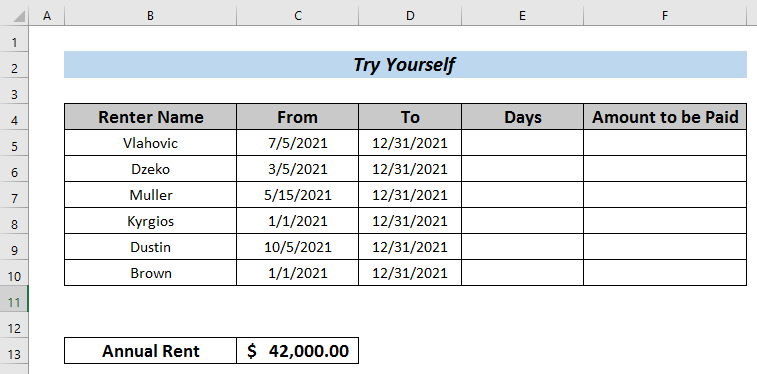
Konklúzje
Dat is alles foar it artikel. Yn dit artikel haw ik besocht de hiele proseduere te ferklearjen fan hoe't jo Pro rata-diel yn Excel berekkenje mei twa praktyske foarbylden. It sil foar my in kwestje fan grut genot wêze as dit artikel elke Excel-brûker sels in bytsje kin helpe. Foar fierdere fragen, kommentaar hjirûnder. Jo kinne ús Exceldemy-side besykje foar mear details oer Excel.

